iOS之ToolBar定制
ToorBar的定制
在诸如社区类的app里面,很多都涉及到用户发布消息,如现今最流行的新浪微博,每条信息底部都会有个工具条,正如下图所示,有转发、评论和点赞三个按钮的工具条。

结构
1.作为一个独立存在的toolBar,必须要有个View作为载体,这里选择用UIImageView;
2.toolBar有三个可以点击的按钮,所以就要创建三个button。
下面直接上代码了!
YJYStatusToolBar.h文件
#import <UIKit/UIKit.h>
@class YJYStatusToolBar;
@class YJYStatus;
typedef enum{
YJYStatusToolBarButtonTypeRetweet, //转发
YJYStatusToolBarButtonTypeComment, //评论
YJYStatusToolBarButtonTypeAttribude //点赞
}YJYStatusToolBarButtonType;
//设置代理方法,标记点击了哪个按钮
@protocol YJYStatusToolBarDelegate<NSObject>
-(void)statusToorBarButonClicked:(YJYStatusToolBarButtonType )type status:(YJYStatus *)status;
@end
@interface YJYStatusToolBar : UIImageView
@property (nonatomic, strong)YJYStatus *status; //传入的数据模型
@property (nonatomic, weak)id<YJYStatusToolBarDelegate>delegate;
@end
YJYStatusToolBar.m文件
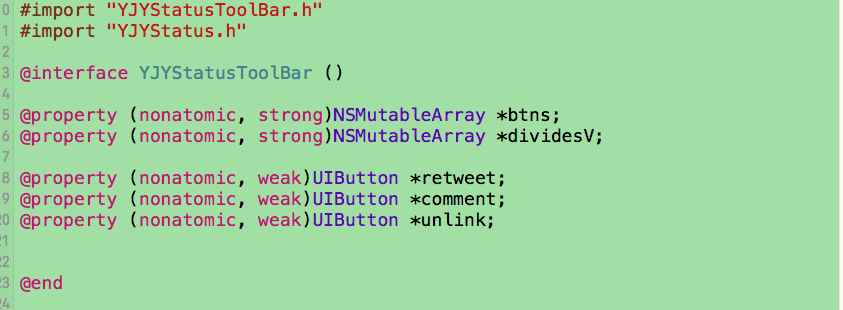
在.m文件里的私有属性有两个可变数组,和三个按钮,数组通过懒加载创建
-(NSMutableArray *)btns{
if (!_btns) {
_btns = [NSMutableArray array];
}
return _btns;
}
-(NSMutableArray *)dividesV{
if (!_dividesV) {
_dividesV = [NSMutableArray array];
}
return _dividesV;
}
重写initWithFrame方法:UIImageView交互必须要打开(self.userInteractionEnabled = YES)
-(instancetype)initWithFrame:(CGRect)frame
{
if (self = [super initWithFrame:frame]) {
[self setupAllChildView];
self.userInteractionEnabled = YES;
self.image = [UIImage strechableImage:@"timeline_card_bottom_background"];
}
return self;
}
在init方法里调用setupAllChildView方法
-(void)setupAllChildView
{
UIButton *retweet = [self setupOneButtonWithImage:[UIImage imageNamed:@"timeline_icon_retweet"] title:@"转发" type:YJYStatusToolBarButtonTypeRetweet];
_retweet = retweet;
UIButton *comment = [self setupOneButtonWithImage:[UIImage imageNamed:@"timeline_icon_comment"] title:@"评论" type:YJYStatusToolBarButtonTypeComment];
_comment = comment;
UIButton *unlink = [self setupOneButtonWithImage:[UIImage imageNamed:@"timeline_icon_unlike"] title:@"赞" type:YJYStatusToolBarButtonTypeAttribude];
_unlink = unlink;
for (int i = 0; i < 2; i++) {
UIImageView *divideV = [[UIImageView alloc]initWithImage:[UIImage imageNamed:@"timeline_card_bottom_line"]];
[self addSubview:divideV];
[self.dividesV addObject:divideV];
}
}
再抽调方法setupOneButtonWithImage: title: type:
-(UIButton *)setupOneButtonWithImage:(UIImage *)image title:(NSString *)title type:(YJYStatusToolBarButtonType)type
{
UIButton *button = [UIButton buttonWithType:UIButtonTypeCustom];
[button setTitle:title forState:UIControlStateNormal];
[button setTitleColor:[UIColor blackColor] forState:UIControlStateNormal];
[button setImage:image forState:UIControlStateNormal];
button.titleLabel.font = [UIFont systemFontOfSize:12];
button.titleEdgeInsets = UIEdgeInsetsMake(0, 5, 0, 0);
button.tag = type;
[button addTarget:self action:@selector(btnClicked:) forControlEvents:UIControlEventTouchUpInside];
[self addSubview:button];
[self.btns addObject:button]; //每创建一个button就加入到数字里
return button;
}
由于在一个View的控件上添加了三个button而没有设置frame值,所以要layoutSubView一下
-(void)layoutSubviews{
[super layoutSubviews];
NSUInteger count = self.btns.count; //通过self.btn.count得出toolBar里button的数量,方便设置frame
CGFloat w = YJYScreenWidth / count;
CGFloat h = self.height;
CGFloat x = 0;
CGFloat y = 0;
for (int i = 0; i < count; i++) { //设置button的frame
UIButton *btn = self.btns[i];
x = w * i;
btn.frame = CGRectMake(x, y, w, h);
}
int i = 1;
for (UIImageView *divide in self.dividesV) { //设置间隔线的坐标
UIButton *btn = self.btns[i];
divide.x = btn.x;
i++;
}
}
实现代理方法:参数有type和status,即是按钮类型和这个消息的数据
-(void)btnClicked:(UIButton *)btn{
if ([_delegate respondsToSelector:@selector(statusToorBarButonClicked:status:)]) {
[_delegate statusToorBarButonClicked:(YJYStatusToolBarButtonType)btn.tag status:self.status];
}
}
因为toolBar上有转发数,评论数和点赞数,涉及到数据模型YJYStatusModel,所以实现一下setter的方法
-(void)setStatus:(YJYStatus *)status
{
_status = status;
[self setBtn:_retweet title:status.reposts_count];
[self setBtn:_comment title:status.comments_count];
[self setBtn:_unlink title:status.attitudes_count];
}
-(void)setBtn:(UIButton *)btn title:(int)count
{
NSString *title = nil;
if (count) {
if (count >= 10000) {
CGFloat floatCount = count / 10000.0;
title = [NSString stringWithFormat:@"%.1fW", floatCount];
title = [title stringByReplacingOccurrencesOfString:@".0" withString:@""];
}else{
title = [NSString stringWithFormat:@"%i", count];
}
[btn setTitle:title forState:UIControlStateNormal];
}
}
用到的工具类

UIImage+Image.m主要方法:图片渲染和图片拉伸的两个方法
+(instancetype)imageWithOriginName:(NSString *)imageName{
UIImage *image = [UIImage imageNamed:imageName];
return [image imageWithRenderingMode:UIImageRenderingModeAlwaysOriginal];
}
+(instancetype)strechableImage:(NSString *)imageName{
UIImage *image = [UIImage imageNamed:imageName];
return [image stretchableImageWithLeftCapWidth:image.size.width / 2 topCapHeight:image.size.height / 2];
}
UIView+Frame.m 坐标的拓展方法:x.y.with.height.size五个坐标属性的getter和setter方法
- (CGFloat)width
{
return self.frame.size.width;
}
- (void)setWidth:(CGFloat)width
{
CGRect frame = self.frame;
frame.size.width = width;
self.frame = frame;
}
- (CGFloat)height
{
return self.frame.size.height;
}
- (void)setHeight:(CGFloat)height
{
CGRect frame = self.frame;
frame.size.height = height;
self.frame = frame;
}
- (CGFloat)x
{
return self.frame.origin.x;
}
- (void)setX:(CGFloat)x
{
CGRect frame = self.frame;
frame.origin.x = x;
self.frame = frame;
}
- (CGFloat)y
{
return self.frame.origin.y;
}
- (void)setY:(CGFloat)y
{
CGRect frame = self.frame;
frame.origin.y = y;
self.frame = frame;
}
- (CGSize)size
{
return self.frame.size;
}
- (void)setSize:(CGSize)size
{
CGRect frame = self.frame;
frame.size = size;
self.frame = frame;
}iOS之ToolBar定制的更多相关文章
- iOS 怎么自定制推送声音呢?(APP运行时和APP进入后台时)
说明: 一般如果修改了apple官方的推送声音后,则APP进入后台后,推送会播放开发者自定制的推送声音,而用户在使用APP(也就是APP运行时)的时候,一般是不会有推送声音,因为此时的推送内容已经呈现 ...
- iOS写在定制相机之前
问题 不是所有的拍照UIImagePickerController都能搞定,理由如下: 1.产品不整点幺蛾子,哪来体验创新 2.设计不整点幺蛾子,怎能体现用心 3.运营:这体验跟某宝某信咋不一样??? ...
- iOS 键盘类型定制归纳
一.键盘风格 支持8种风格键盘. typedef enum { UIKeyboardTypeDefault, // 默认键盘:支持所有字符 UIKeyboardTypeASCIICapable, // ...
- iOS 改动toolbar里面文字的字体和大小
使用NSDictionaty来设置文本的属性: NSDictionary * attributes = @{NSFontAttributeName: [UIFont fontWithName:@&qu ...
- Xamarin iOS教程之添加和定制视图
Xamarin iOS教程之添加和定制视图 Xamarin iOS用户界面——视图 在iPhone或者iPad中,用户看到的摸到的都是视图.视图是用户界面的重要组成元素.例如,想要让用户实现文本输入时 ...
- iOS拍照定制之AVCaptureVideoDataOutput
问题 领导看了前面做的拍照,问了句"哪来的声音", "系统的,自带的,你看系统的拍照也有声音" "有办法能去掉吗?挺糟心的" "我 ...
- iOS拍照定制之AVCapturePhotoOutput
问题 领导安排任务,写个拍照功能,界面跟系统拍照有点出入 拍完照片,底部显示已拍照片,有个拍照上限[在此不论] 点击已拍照片,可以预览.放大缩小查看 思路 系统拍照肯定不行了,只能定制,没提是否拍照禁 ...
- iOS 视图控制器转场详解
iOS 视图控制器转场详解 前言的前言 唐巧前辈在微信公众号「iOSDevTips」以及其博客上推送了我的文章后,我的 Github 各项指标有了大幅度的增长,多谢唐巧前辈的推荐.有些人问我相关的问题 ...
- 笔记-iOS 视图控制器转场详解(上)
这是一篇长文,详细讲解了视图控制器转场的方方面面,配有详细的示意图和代码,为了使得文章在微信公众号中易于阅读,seedante 辛苦将大量长篇代码用截图的方式呈现,另外作者也在 Github 上附上了 ...
随机推荐
- Codeforces Canda Cup 2016
A.B:模拟 C.构造下就行了 D.题意:n个参加ACM的队(n<=300000),每个队都有自己的初始气球数和重量,规定如果气球数>重量,那么此队就会飞起来,淘汰出局,你现在是第一组,你 ...
- python脚本实现scp上传下载功能
普通版本 1 # -*- coding:utf-8 -*- import paramiko,os,sys,time port = 22 user = 'root' def ssh_scp_put(ip ...
- Asp.Net MVC<三> : ASP.NET MVC 基本原理及项目创建
MVC之前的那点事儿系列 解读ASP.NET 5 & MVC6系列 MVC模拟(摘自ASP.NET MVC5框架揭秘) Asp.net中,通过HttpModule的形式定义拦截器,也就是路由表 ...
- Android进程保活
Android进程回收机制 Low Memory Killer原理 微信团队原创分享:Android版微信后台保活实战分享(网络保活篇) 微信团队原创分享:Android版微信后台保活实战分享(进程保 ...
- 走进AngularJs(一)angular基本概念的认识与实战
一.前言 前端技术的发展是如此之快,各种优秀技术.优秀框架的出现简直让人目不暇接,作为一名业界新秀,紧跟时代潮流,学习掌握新知识自然是不敢怠慢.当听到AngularJs这个名字并知道是google在维 ...
- bzoj4458: GTY的OJ
题目大意:给定一棵带点权的有根树,同时给定L,R,要求找M条链,每条链满足以下条件的情况下,要求所有链权和最大: 1.两两不相同(可以包含/相交等) 2.节点数在[L,R]间 3.其中一个端点的深度必 ...
- 【poj1739】 Tony's Tour
http://poj.org/problem?id=1739 (题目链接) 题意 给出一个n*m的地图,有些是障碍.问从左下角走遍所有非障碍格子一次且仅一次最终到达右下角的路径方案数. Solutio ...
- 用PHPstorm同步服务器文件断开连接
使用同步功能,PHPstorm好像会一个一个去对比服务器上的文件,导致频繁请求建立连接,服务器本地安全策略做了屏蔽,所以进入黑名单后就无法连接了
- Coursera-Getting and Cleaning Data-week4-R语言中的正则表达式以及文本处理
博客总目录:http://www.cnblogs.com/weibaar/p/4507801.html Thursday, January 29, 2015 补上第四周笔记,以及本次课程总结. 第四周 ...
- 使用phpMyAdmin修改MySQL数据库root用户密码
点击顶部的“SQL”标签进入sql命令输入界面.输入以下命令: update mysql.user set password=PASSWORD('snsgou$123456') where user= ...
